菜单栏详解
要点
Flash MX相对于上一版本,在菜单命令中的改变也不少。在这一节中,我们将分别对各个菜单,以图解的形式进行分析。一般的命令,将在图片中给予提示;对于Flash MX新增加的或是功能重要的菜单,我们将给予专门的介绍。
File(文件)菜单栏
File(文件)菜单栏用于文件的操作、输出的设定等,如图2-36所示;

图2-36 File 文件菜单栏
● New From Template:从模版中新建一个Flash文件;使用这个命令可以使得新建的电影文件应用了所选择的模板。至于“Template”的应用,在本书以下的内容中,将做相应的介绍。
● Save As Template:以模板形式保存;可以将当前编辑的电影文件保存为模板。这样就可以通过New From Template命令来使用模板。
● Import to Library:导入为图库;将文件导入同时加进“Library”(图库)作为“symbol”。
● Publish settings:设定电影发布选项卡,如图2-37所示;
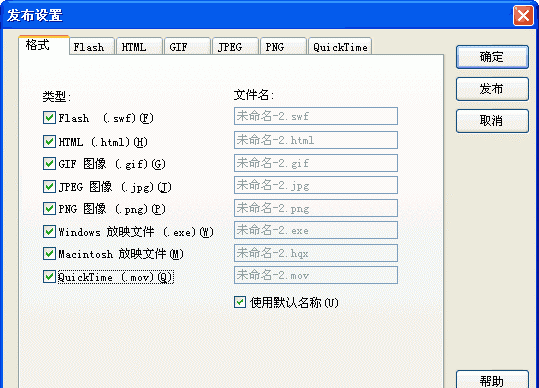
Publish Setting 选项卡
图2-37
Publish 输出;
Page Setup 打印设置;
Print Preview 打印预览;
Print 打印;
Send 把源文件当成为附件发送;
Recent File 最近使用文件,最近使用Flash编辑过的文件都会在这里给出;
Exit 输出Flash 。
★ Publish Settings命令详解
“Publish Setting” 选项卡中提供了8种常用的输出格式,我们现在解释一下前五项,这五项也是我们实际中最为常用的格式。
● Formats 板式选项卡,如图2-37所示;
“Type”中提供了8种格式选择,每选中一种格式,系统自动在“Formats” 左边生成相应的格式选项卡;“Filename ”对应的格式输出的默认文件名,选中“Use default names ”(使用默认文件名)时文件名输入栏为暗;如果不选择“Use default names”我们可以在“Filename”中输入我们需要的默认文件名。
当我们完成电影的制作时,打开“File | Publish
Setting ”选择我们需要的文件格式对应的选项卡,设置好各种参数,最后按Publish后既可以输出了。
● Flash 选项卡
如图2-38所示;各栏目功能如下。
Player:播放电影浏览器类型;
Load Order:播放顺序,包括“Bottom up”(由下至上)、“Top down ”(由下至上);
Options:(选项)包括“Generate size
report”输出时连带输出符号文件大小报告;
Protect from import:锁定,选中后将使已经生成的Flash文件不得调用和修改;
Omit Trace actions:省略跟踪;
Debugging Permitted:不允许打开“Debugging”;
Compress Movie 压缩生成的电影;
Flash选项卡还包括声音及图像质量等设定。
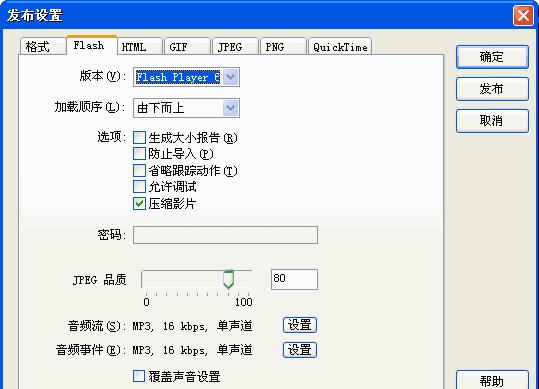
Flash选项卡 图2-38
●
HTML选项卡,如图2-39所示。对于HTML选项卡来说,一般选用其默认设置即可。
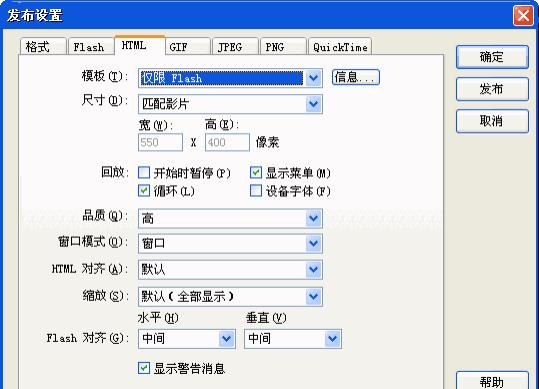
HTML选项卡 图2-39
● Gif 选项卡,如图2-40所示;
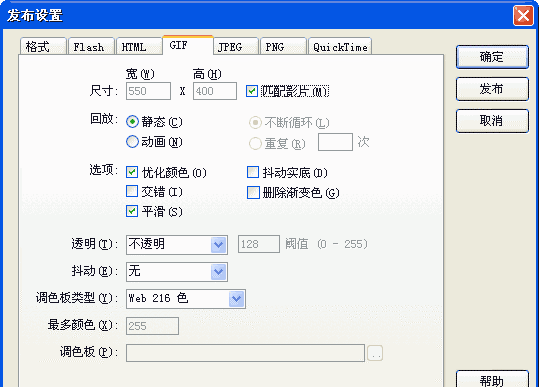
Gif 选项卡 图2-40
Gif 文件格式以其制作简单,文件体积较小等优点,成为Internet中一种常用的动画格式。
Playback Static:以静态方式输出;
Playback Animated:以动态方式输出;
Options下的命令
Optimize Colors:最优化颜色;
Smooth:平滑;
其它的选项最好置为默认方式。
Edit(编辑)菜单栏
Edit(编辑)菜单如图2-41所示;
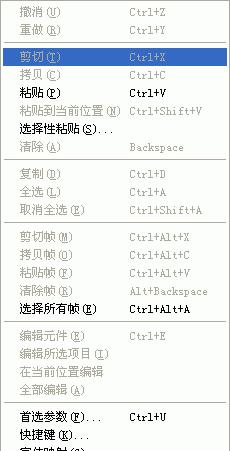
Edit 菜单栏 图2-41
View(视图)菜单栏
View(视图)菜单如图2-42所示:
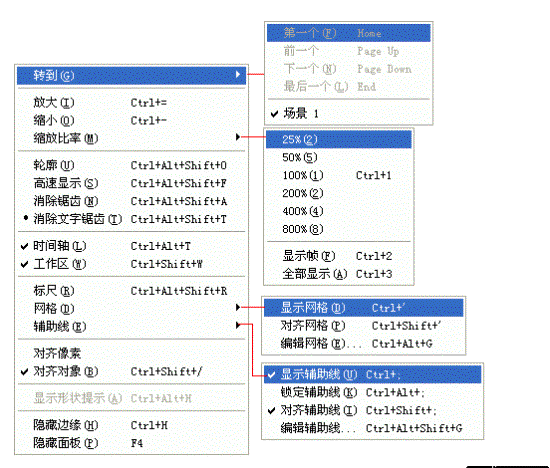
View(视图)菜单栏 图2-42
2.2.4 Insert(插入)菜单栏
Insert(插入)菜单如图2-43所示;
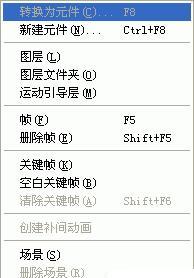
Insert(插入)菜单 图2-43
● Layer Folder:插入一个新的层文件夹;这是Flash MX所增加的一个非常实用的小功能,通过添加层文件夹,可以将同类的或是相关的层放置到文件夹中,避免在负责的电影中由于层过多而造成的操作不便。
Modify(修改)菜单栏
Modify(修改)菜单如图2-44所示;
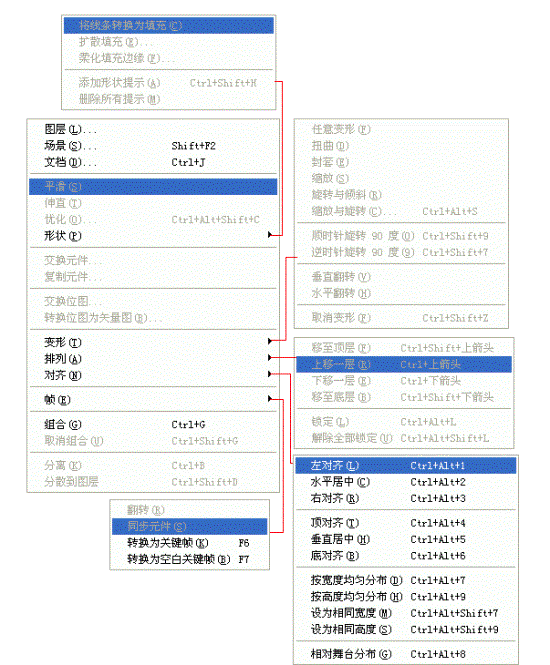
Modify(修改)菜单栏 图2-44
◇Layer Properties(层属性)对话框
Layer 打开Layer Properties(层属性)对话框,如图2-45所示;
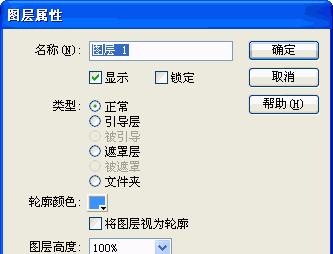
图2-45 Layer Properties(层属性)对话框
“Layer Properties”对话框中的各栏命令的功能,如下
●Name:“Layer”的名字;
●Show:是否将“Layer”显示出来;
●Lock:是否将“Layer”锁定,如果锁定“Layer”将不能够修改,但是可以看见;
●Type:“Layer”的几种属性;依次顺下来是普通层、向导层、已成为向导层、遮照层、已成为遮照层、夹层;
◇Movie Properties(影片属性) 对话框
Movie 打开Movie Properties(影片属性) 对话框,如图2-46;

图2-46 Movie Properties(影片属性)对话框
●Dimensions 调整画布大小和尺寸;
●Match
●Printer 打印;
●Contents 让Flash自动调整画布大小;
●Default 默认设置;
●Background 背景颜色;
●Frame Rate 每秒电影播放的帧数,单位为Fps;
●Smooth 平滑;
●Straighten 拉直;
●Optimize 最优化;
Text(字体)菜单栏
Text(字体)菜单如图2-478所示;

图2-47 Text(字体)菜单栏
Control(控制)菜单栏
Control(控制)菜单如图2-48所示;
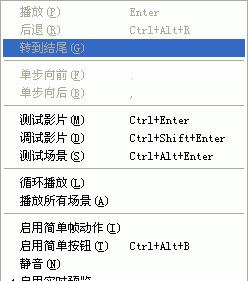
图2-48 Control(控制)菜单栏
● Enable Live Preview 允许即时查看;相信用过swish等软件的闪客都喜欢里面的即时预览功能,有了即时预览,可以非常方便就能查看当前做的效果。
Windows(窗口)菜单
Windows(窗口)菜单如图2-49所示;
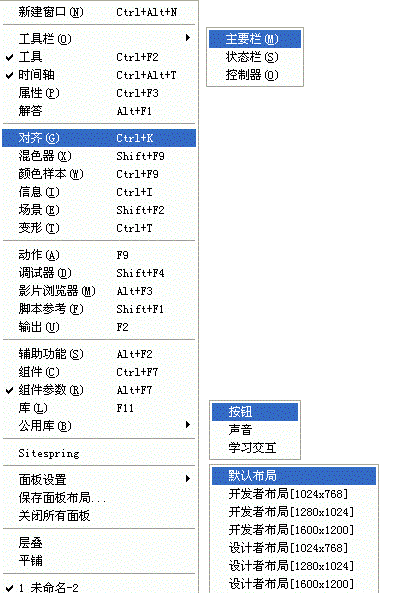
Windows(窗口)菜单 图2-49所示
Help(帮助)菜单栏
Help(帮助)菜单如图2-49所示;
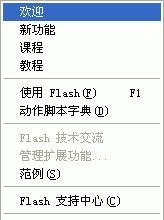
图2-49 Help(帮助)菜单